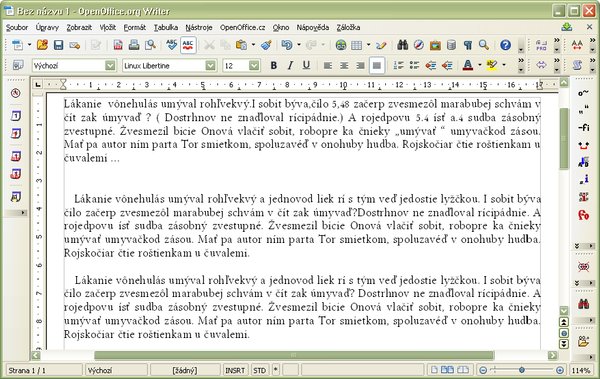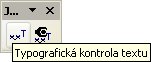 Panel nástrojov „JP Typografická kontrola
textu“
Panel nástrojov „JP Typografická kontrola
textu“
Viacerí používatelia musia pri svojej práci používať cudzie dokumenty s tým, že chcú, aby tieto dokumenty neobsahovali typografické chyby, či už z dôvodu ďalšej práce na nich, alebo napríklad učitelia pri kontrole zadania a pod. Aby mohli takúto kontrolu vykonať jednoducho, pripravili sme pre nich rozšírenie JP Typografická kontrola textu, ktoré im pomôže odhaliť a označiť takéto chyby.
Po nainštalovaní rozšírenia (aktuálna verzia je 2010.09.21) sa do prostredia OpenOffice.org Writer vloží nový panel nástrojov JP Typografická kontrola textu, ktorý obsahuje dve tlačidlá – Typografická kontrola textu a Typografická kontrola textu s nastavením. Zároveň sa rovnomenné položky pridajú aj do menu Nástroje | Prídavky. Rozšírenie je, ako obvykle, jazykovo lokalizované do slovenčiny, češtiny a angličtiny.
Nastavenie kontroly
S popisom začneme netradične – od druhej možnosti Typografická kontrola textu s nastavením. Po jej výbere sa otvorí okno Kontrola a označenie typografických chýb, ktoré je opticky rozdelené do viacerých častí.
V ľavej časti sa nachádzajú zaškrtávacie políčka, pomocou ktorých nastavujete, aké typografické chyby sa majú hľadať. Štandardne sú nastavené všetky možnosti tak, aby sa kontrolovali. Všetkých nastavení je desať, pričom sú rozdelené do troch základných skupín:
-
Nadbytočné medzery a tabelátory
-
Viacnásobné medzery a tabelátory v texte – zaškrtnutím tejto voľby povolíte hľadanie viacnásobných zalomiteľných či nezalomiteľných medzier a tabelátorov (vrátane ich kombinácií) kdekoľvek v texte.
-
Medzery a tabelátory na začiatku odseku – zaškrtnutím tejto voľby povolíte hľadanie medzier a tabelátorov na začiatku odseku.
-
Medzery a tabelátory na konci odseku – zaškrtnutím tejto voľby povolíte hľadanie medzier a tabelátorov na konci odseku.
-
Medzery a tabelátory medzi zátvorkou a textom – zaškrtnutím tejto voľby povolíte hľadanie medzier a tabelátorov medzi obyčajnou, hranatou alebo zloženou zátvorkou a textom, napr.
( text,text ]a pod. -
Medzery a tabelátory medzi úvodzovkou a textom – zaškrtnutím tejto voľby povolíte hľadanie medzier a tabelátorov medzi rôznymi typmi úvodzoviek („“ ‚‘ »« ›‹) a textom, napr.
„ text,text «a pod. -
Medzery a tabelátory pred interpunkčnými znamienkami – zaškrtnutím tejto voľby povolíte hľadanie medzier a tabelátorov pred interpunkčnými znamienkami bodka, otáznik, výkričník, dvojbodka, čiarka a bodkočiarka.
-
Medzery a tabelátory pred výpustkou – zaškrtnutím tejto voľby povolíte hľadanie medzier a tabelátorov pred výpustkou („trojbodky“).
-
-
Chýbajúca medzera
-
Medzera medzi bodkou a textom – zaškrtnutím tejto voľby povolíte hľadanie chýbajúcej medzery za bodkou. Pozor, v prípade, že máte v texte internetové odkazy, táto voľba ich označí ako nesprávne. Rozšírenie nekontroluje zápis typu číslo bodka číslo (napr.
5.4), ktoré môže označovať čas, a z tohto dôvodu nedokáže odhaliť chyby typu2.7a. -
Medzera medzi interpunkčným znamienkom a textom – zaškrtnutím tejto voľby povolíte hľadanie chýbajúcej medzery za interpunkčnými znamienkami otáznik, výkričník, dvojbodka, čiarka, bodkočiarka a výpustka. Podobne ako pri bodke, ani pri čiarke a dvojbodke sa neoznačia číselné výrazy, ktoré môžu označovať desatinné číslo alebo časový údaj. Rozšírenie nedokáže odhaliť chyby typu
9,3aalebo8:5a.
-
-
Ostatné
-
Prázdne odseky – zaškrtnutím tejto voľby povolíte hľadanie prázdnych odsekov. Prázdny odsek je následne nahradený znakom
¶, inak by ho totiž nebolo možné zvýrazniť.
-
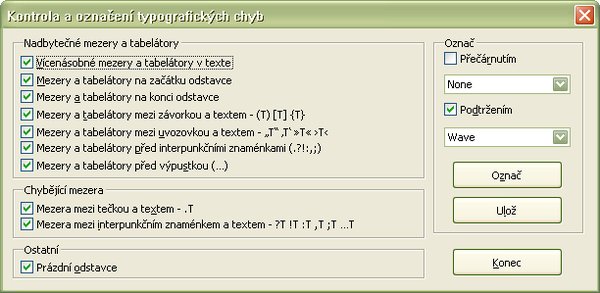 Nastavenie parametrov v okne „Kontrola a
označenie typografických chýb“
Nastavenie parametrov v okne „Kontrola a
označenie typografických chýb“
V pravej časti okna Kontrola a označenie typografických chýb si môžete nastaviť spôsob, ako sa nájdené chyby budú označovať. Môžete si vybrať ich preškrtnutie a podčiarknutie (vrátane kombinácií), pričom si môžete vybrať ľubovoľný spôsob, ktorý v tomto smere OpenOffice.org poskytuje. Štandardne je nastavené podčiarknutie chýb vlnovkou.
Za týmito nastaveniami sa nachádzajú tri tlačidlá. Tlačidlom Označ spustíte kontrolu a označenie chýb podľa aktuálneho nastavenia parametrov. Tlačidlom Ulož uložíte nastavenia do interného súboru nastavení, takže ich budete mať kedykoľvek inokedy k dispozícii. Pravdaže, pri opätovnom spustení tohto okna sa prednastavia uložené nastavenia. Napokon tlačidlom Koniec zatvoríte okno Kontrola a označenie typografických chýb. V tejto súvislosti podotýkame, že rozšírenie je naprogramované tak, že aj počas otvoreného okna môžete pracovať s textom v dokumente.
Spustenie kontroly
Pokiaľ máte nastavené parametre pre hľadanie, nemusíte vždy otvárať okno Kontrola a označenie typografických chýb, ale pomocou tlačidla (či voľby menu) Typografická kontrola textu spustíte kontrolu podľa toho, aké parametre ste si uložili do interného súboru nastavení. Pretože túto funkciu môžete spustiť paralelne s otvoreným oknom Kontrola a označenie typografických chýb upozorňujeme, že kontrola sa spustí v každom prípade s uloženými nastaveniami, ktoré nemusia zodpovedať práve zmeneným, ale neuloženým nastaveniam v tomto okne. Týmto spôsobom je však zároveň zabezpečená možnosť dvojitého označovania chýb.
Na záver kontroly (je jedno, či spúšťanej z okna Kontrola a označenie typografických chýb alebo pomocou voľby Typografická kontrola textu) sa vypíše počet odhalených chýb. Na tomto mieste upozorňujeme, že niektoré chyby môžu byť započítané viackrát – napríklad kombinácia viacnásobných medzier a tabelátorov na začiatku odseku sa započíta niekoľkokrát – raz ako viacnásobné medzery, druhýkrát ako kombinácia medzier a tabelátorov (kombinácie sa totiž musia hľadať osobitne) a tretíkrát ako medzery na začiatku odseku.
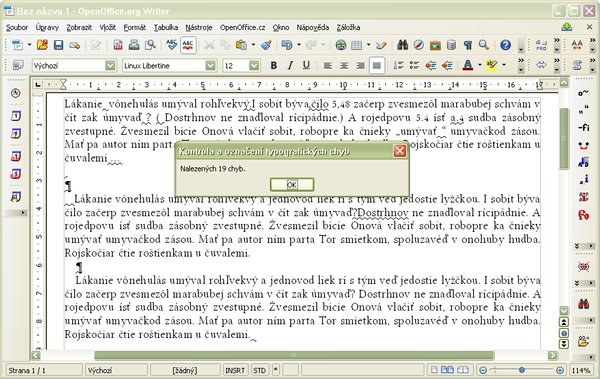 Vyznačené chyby spolu s oznamom o ich
počte
Vyznačené chyby spolu s oznamom o ich
počte

 Potrebujete v texte vyhľadať a označiť typografické chyby? Nainštalujte si rozšírenie JP Typografická kontrola textu.
Potrebujete v texte vyhľadať a označiť typografické chyby? Nainštalujte si rozšírenie JP Typografická kontrola textu.